网站首页 软件下载 游戏下载 翻译软件 电子书下载 电影下载 电视剧下载 教程攻略 音乐专区
霍普软件下载网-旗舰软件下载站,将绿色免费商业版破解软件、共享软件、游戏、电影、电视剧一网打尽!
| 文章 | Win7系统无法开启DHCP Client服务如何解决? |
| 分类 | 教程攻略 |
| 语言 | zh-CN |
| 大小 | |
| 版本 | |
| 下载 |

|
| 介绍 |
最近很多用户在反映Win7系统无法开启DHCP Client服务,导致不能正常上网,这是怎么回事呢?其实这是因为DHCP服务和“WinHTTP Web Proxy Auto-Discovery Service”服务存在依赖关系,一般无法开启的话是依存服务出错造成的,那么遇到这种问题该怎么解决呢?其实我们可以用修改注册表的方法来解决。下面小编为大家介绍一下Win7系统无法开启DHCP Client服务的解决方法。 方法/步骤 1、查看自己是否为管理员账号: 在“我的电脑”上右键----管理---本地用户和组-----用户- 查看是否有Administrator这个帐户或者被禁用。 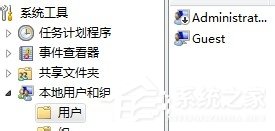 2、假如没有或被禁用,那么在这个帐户上右键----属性--- 去掉“帐户已禁用”前面的勾 然后点击应用----确定。 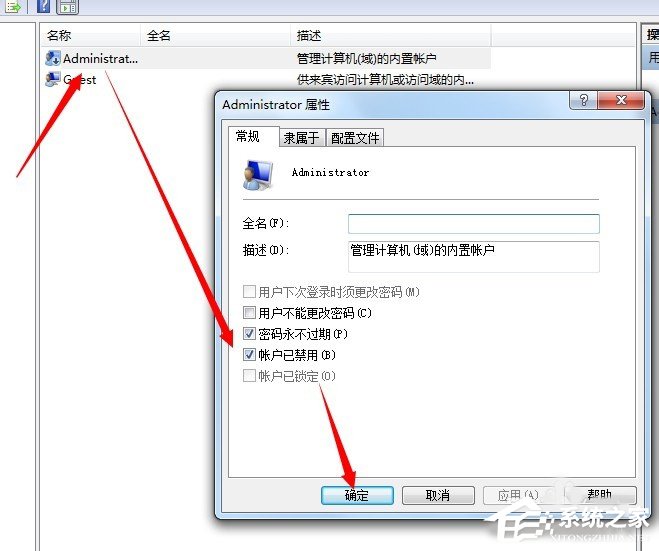 3、如果上述没有解决您的问题,那么按WIN+R55. 人生得你一人足矣,我别无她求,即使给我金山银海来交换你,我也会视之为粪土,只因你在我的内心岂止是价值连城,简直是无价之宝。调出运行窗口 在运行中输入regedit 然后回车。 4、依次展开:[HKEY_LOCAL_MACHINE\\SYSTEM\\CurrentControlSet\\services\\Dhcp] 在DHCP上右键----权限----添加-----高级 在高级选项中点击:立即查找-----NETWORK SERVICE 而后点击:确定。 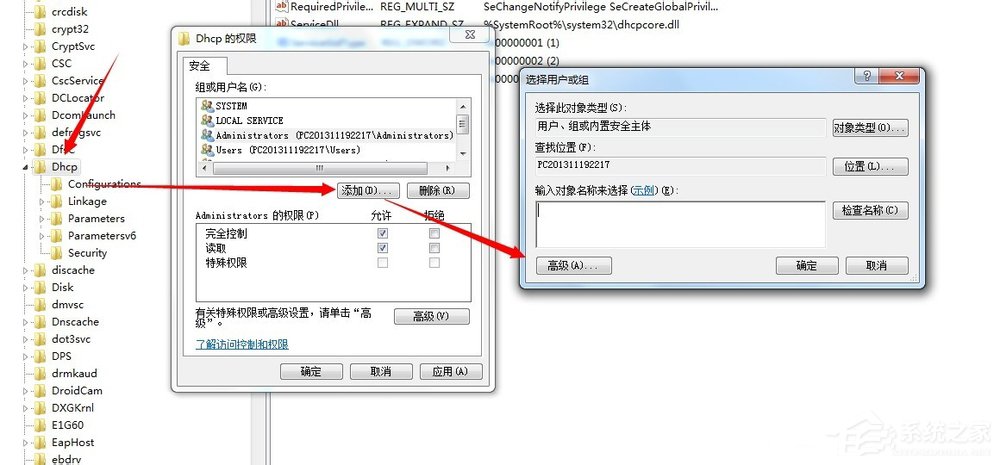 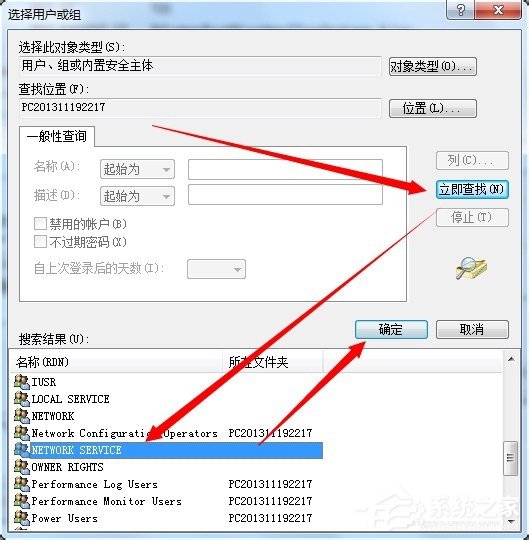 5、此时DHCP权限中多了一个NETWORK SERVICE的用户 更改它拥有:完全控制 的权限 然后点击:应用---确定。 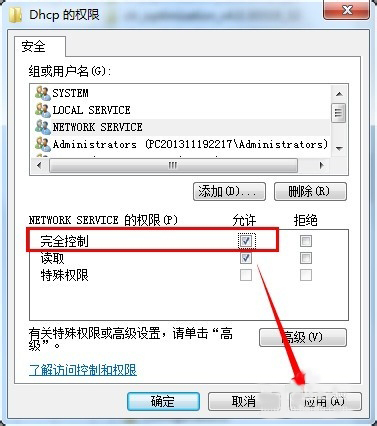 6 、然后再展开:[HKEY_LOCAL_MACHINE\\SYSTEM\\CurrentControlSet\\Services\\Tcpip] 执行添加NETWORK SERVICE用户完全控制权限的操作! 以上是小编为大家介绍的Win7系统无法开启DHCP Client服务的解决方法。如果你也碰到了这样的问题,可以按照以上的步骤进行操作。 |
| 截图 | |
| 随便看 |
|
免责声明
本网站所展示的内容均来源于互联网,本站自身不存储、不制作、不上传任何内容,仅对网络上已公开的信息进行整理与展示。
本站不对所转载内容的真实性、完整性和合法性负责,所有内容仅供学习与参考使用。
若您认为本站展示的内容可能存在侵权或违规情形,请您提供相关权属证明与联系方式,我们将在收到有效通知后第一时间予以删除或屏蔽。
本网站对因使用或依赖本站信息所造成的任何直接或间接损失概不承担责任。联系邮箱:101bt@pm.me